win7电脑出现explorer.exe病毒怎么办 如何修复win7explorer.exe问题
时间:2017-07-04 来源:互联网 浏览量:
今天给大家带来win7电脑出现explorer.exe病毒怎么办,如何修复win7explorer.exe问题,让您轻松解决问题。
Win7中的explorer.exe是资源管理器进程,不过一些病毒会化身为EXPLORER.EXE/explorer.exe藏身在系统中,那么Win7电脑如何清理explorer.exe病毒呢?这里学习啦小编就教给大家Win7电脑清理explorer.exe病毒的方法。
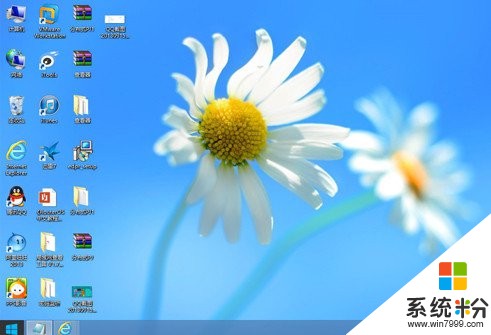
电脑感染了explorer.exe病毒的症状:
1、任务管理器中出现两个EXPLORER.EXE/explorer.exe这样的进程;
2、还有一个很明显的表现,就是有有病毒的文件夹里的程序双击后一闪就消失了。
Win7电脑清理explorer.exe病毒方法
1、单击开始-运行,键入msconfig回车,查看一下你的启动项,禁止exeplorer.exe随系统启动;
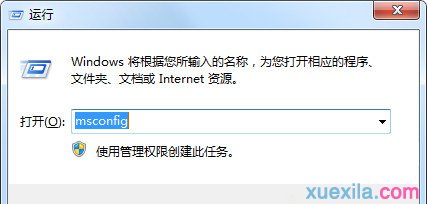
2、然后找到C:Program FilesInternet Explorer目录:红色圈圈的就是病毒文件了,shift+delete杀掉它;
3、最后打开注册表,查找位置在:HKEY_LOCAL_MACHINESOFTWAREMicrosoftWindowsCurrentVersionRun;
4、也可以点击编辑—查找—键入explorer.exe别忘了在字符匹配前打上对号,回车就会找到一个名称为ms.。数据为C:Program FilesInternet Explorerexeplorer.exe,删除掉。
Win7电脑如何清理explorer.exe病毒相关文章:
1.win7旗舰版系统使用dos命令清除u盘病毒的方法
2.win7的电脑病毒有哪些
3.WIN7系统中了EXE病毒文件怎么办
4.Win7系统怎么删除U盘常见的autorun病毒
5.怎么清除bios病毒
6.如何给Win7清理系统垃圾
以上就是win7电脑出现explorer.exe病毒怎么办,如何修复win7explorer.exe问题教程,希望本文中能帮您解决问题。
相关教程
- ·win7系统出现iexplore.exe病毒怎么办,win7系统iexplore.exe病毒的处理方法
- ·番茄花园电脑系统如何修复Win7/WinXP任务栏变白的问题。 番茄花园电脑系统怎么修复Win7/WinXP任务栏变白的问题
- ·xp中lpk.dll病毒怎么解除|xp中lpk.dll病毒怎么办
- ·利用ghostxp来修改ip出现重启问题的解决方案 如何解决利用ghostxp系统修改ip会出现重启的问题
- ·XP系统如何防止电脑中病毒木马?XP系统防止电脑中病毒木马的方法
- ·WinXP系统中设置共享出现问题怎么办
- ·XP打印机驱动安装失败怎么办?
- ·winxp系统本地连接不见了怎么办
- ·xp系统玩war3不能全屏怎么办
- ·xp系统开机蓝屏提示checking file system on c怎么解决
Xp系统教程推荐
- 1 xp系统ie8安装失败怎么解决 新萝卜家园XP升级ie8失败的排查方法有哪些
- 2 windous xp台式电脑怎样启用休眠功能 windous xp台式电脑启用休眠功能的方法有哪些
- 3 索尼手机4.4系统安装激活XPosed框架的方法有哪些 索尼手机4.4系统如何安装激活XPosed框架
- 4WinXP不显示完整文件夹路径该是如何处理? WinXP不显示完整文件夹路径该处理的方法有哪些?
- 5XP改系统登录名时如何把CMD默认提示路径也更改 XP改系统登录名时怎样把CMD默认提示路径也更改
- 6xp系统u盘格式如何解决 深度技术xp系统转换U盘格式的方法有哪些
- 7WinXP文件无法复制路径太深的解决方法有哪些 WinXP文件无法复制路径太深该如何解决
- 8xp系统里,怎样快速将U盘FAT32格式转换成NTFS格式功能? xp系统里,快速将U盘FAT32格式转换成NTFS格式功能的方法?
- 9xp系统如何开启远程连接网络级别身份验证功能 xp系统怎么开启远程连接网络级别身份验证功能
- 10开启Guest账户后深度技术XP系统无法访问网络怎么解决 开启Guest账户后深度技术XP系统无法访问网络如何解决
最新Xp教程
- 1 XP打印机驱动安装失败怎么办?
- 2 winxp系统本地连接不见了怎么办
- 3 xp系统玩war3不能全屏怎么办
- 4xp系统开机蓝屏提示checking file system on c怎么解决
- 5xp系统开始菜单关机键消失了怎么办
- 6winxp系统开启AHCI操作的方法有哪些 winxp系统开启AHCI操作的方法有哪些
- 7进入XP系统后,操作迟延太久如何解决 进入XP系统后,操作迟延太久解决的方法有哪些
- 8Win8.1专业版资源管理器explorer.exe频繁重启的解决方法有哪些 Win8.1专业版资源管理器explorer.exe频繁重启该如何解决
- 9xp系统ie8安装失败怎么解决 新萝卜家园XP升级ie8失败的排查方法有哪些
- 10大地 XP系统验证码显示小红叉,无法输入网页验证码怎么解决 大地 XP系统验证码显示小红叉,无法输入网页验证码怎么处理
